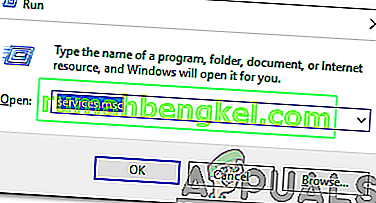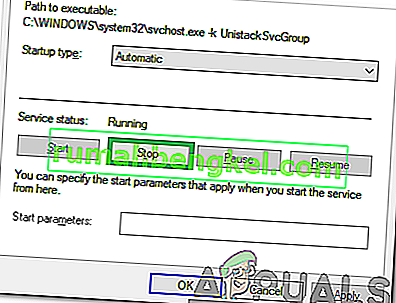サービス構成リストでCDPUserSvcについて多くの問い合わせがありました。ユーザーは、サービスとその機能の性質について疑問に思っています。この記事では、サービスの機能とその必要性についてお知らせします。
CDPUserSvcとは何ですか?
「CDPUserSvc」はConnected Devices Platform Serviceに直接関連しており、実際にはサービスのコンポーネントであり、Microsoftはこのサービスを「このユーザーサービスはConnected Devices Platformシナリオに使用される」と説明しています。通常、CDPUserSvcには、サービス構成リストの名前の最後にランダムタグがあります。これは、サービスの性質について多くの疑いを引き起こします。

通常、ランダムタグはウイルス/マルウェアによってコンピュータに侵入し、合法かどうかをユーザーに混乱させるために使用されます。ただし、CDPUserSvcは完全に安全であり、マルウェアやウイルスに関連付けられていないことに注意してください。名前の最後にあるランダムなタグはそこにあるはずであり、サービスは開発者によってこのように命名されました。
その説明が示唆するようにサービスの機能は、Bluetoothデバイスとの接続を容易にすることです。サービスに関連付けられているDLLファイルは、System 32フォルダー内にあります。つまり、このサービスはWindowsにプリインストールされています。CDPUserSvcは新しいサービスで、これまでWindows 10でのみ導入されました。

CDPUserSvcを無効にする必要がありますか?
コンピューターでBluetoothデバイスを使用していない場合は、サービスを完全に無効にしても安全です。場合によっては、サービスを無効にすると、コンピューターに接続されているBlueToothデバイスで問題が発生し、BlueToothデバイスを使用する予定がある場合は無効にしないことをお勧めします。また、サービスを無効にすると、一部のユーザーのWifi切断の問題が解決したことにも注意してください。
CDPUserSvcを無効にする方法?
CDPUserSvcを無効にする場合は、一部のBluetoothデバイスが正しく機能しない可能性があることに注意してください。サービスを無効にするには:
- 「Windows」+「R」を押して、実行プロンプトを開きます。
- 「サービス」と入力します。msc」と入力し、「Enter」を押します。
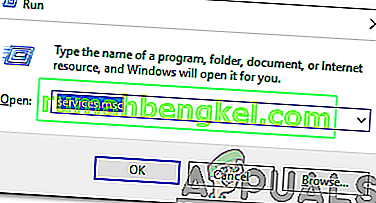
- リストから「Connected Devices Platform User Service」を見つけます。

注:サービスの名前の末尾にタグが付いている場合があることに注意してください。
- サービスをダブルクリックし、「停止」ボタンを選択します。
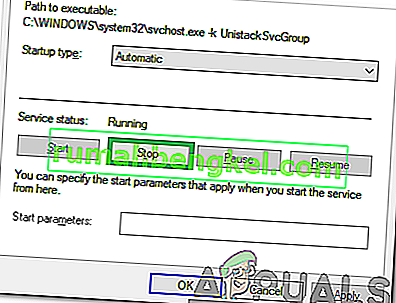
- 「スタートアップの種類」ドロップダウンをクリックし、「無効」を選択します。
- これにより、コンピュータのサービスが完全に無効になります。